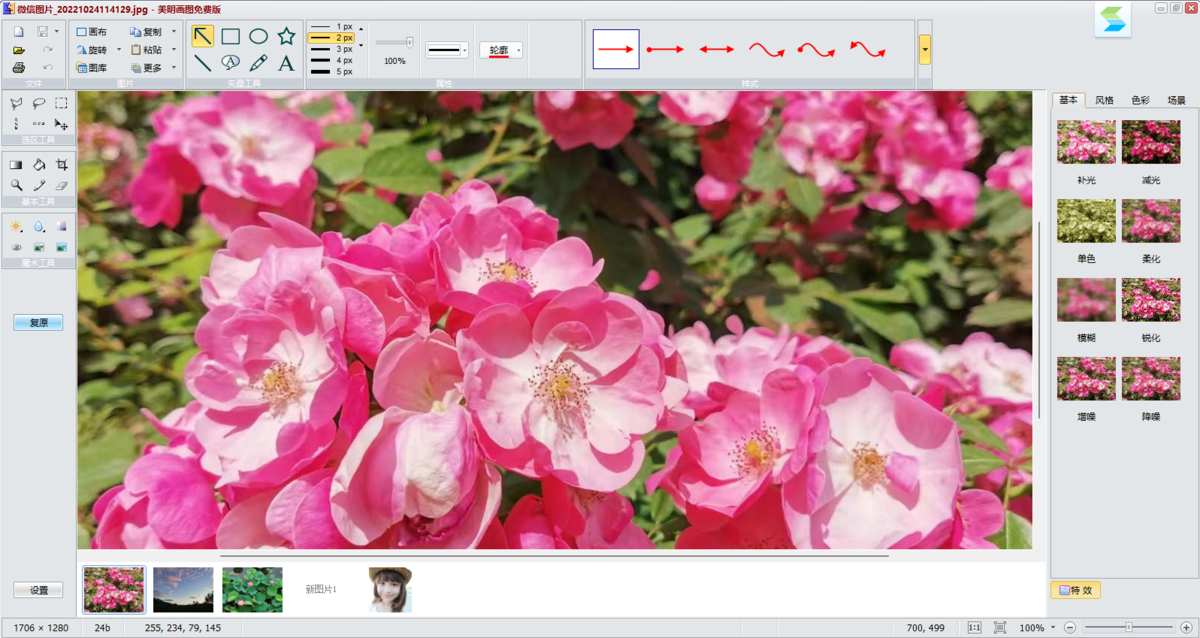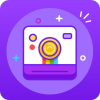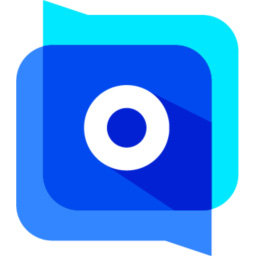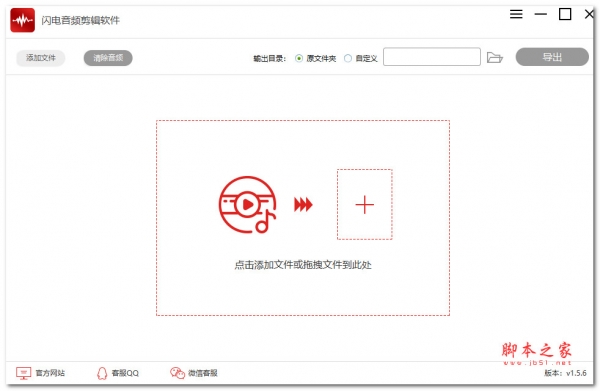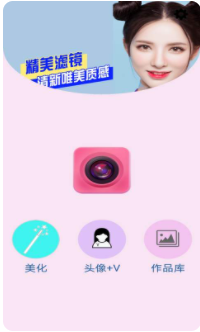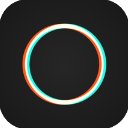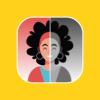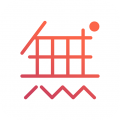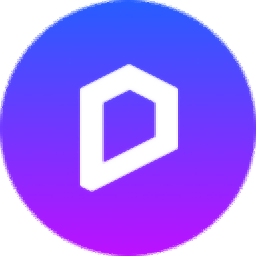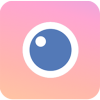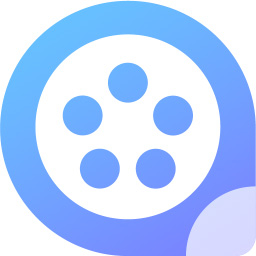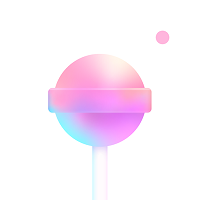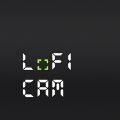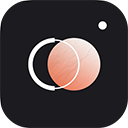- APP介绍
- 相关下载
- 其它版本
- 相关文章
- 人气推荐
美明画图是一款简单易用的图像编辑软件,提供了丰富的功能来帮助用户创建和编辑图片。软件包含各种基本的绘制工具,如画笔、直线、矩形、圆形、填充工具等,使用户能够绘制和编辑图像,用户可以在图片上添加文字,设置字体、大小、颜色和样式,支持多种图片格式的导入和导出,用户可以对图片进行美化和风格化处理,编辑完成后,用户可以将作品保存到本地。
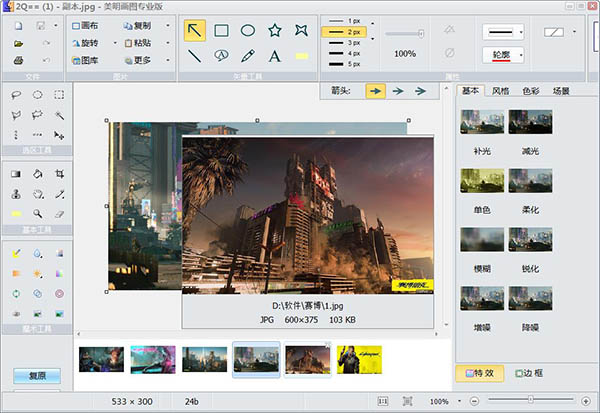
软件特色
1、可同时进行矢量图编辑和位图处理,两大功能完美融合。2、支持各种图形样式、基本处理、特效处理。
3、专业级选区功能,包含多种选区工具。
4、支持透明画布和透明PNG格式存储。
5、可拖放式扩展画布。
6、完整保存矢量图与位图对象,可重复进行编辑修改。
7、自动保存原始图片,可随时复原和导出。
8、操作简单、便捷、舒适,界面友好美观。
9、软件精致、小巧、绿色,不写系统目录和注册表。
软件亮点
1、专业的图片编辑功能,支持各种图形样式处理。2、支持特效处理,有水印、图库管理、裁切、旋转等各种功能
3、完整保存各种图型元素,具备重复编辑能力。
4、编辑前自动保存原始图片,可以随时复原。
5、操作方便快捷,用户友好型界面,支持多种漂亮皮肤。
6、绿色软件,不写系统目录和注册表。
美明画图软件使用教程
1、下载并解压本站的资源压缩包;2、双击运行“PicEditStd.exe”即可直接打开程序,享受软件功能;
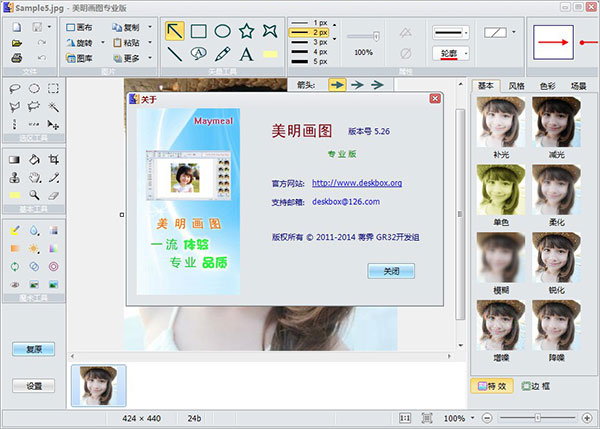
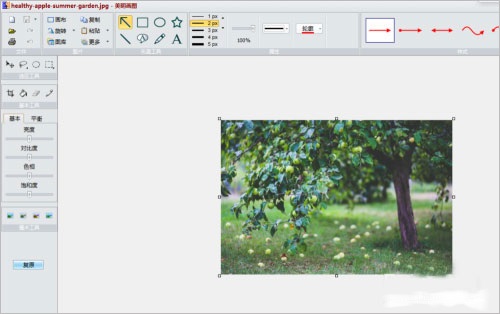
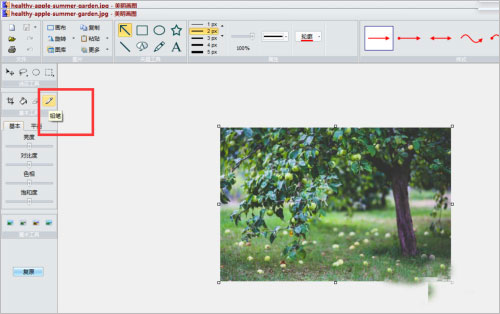
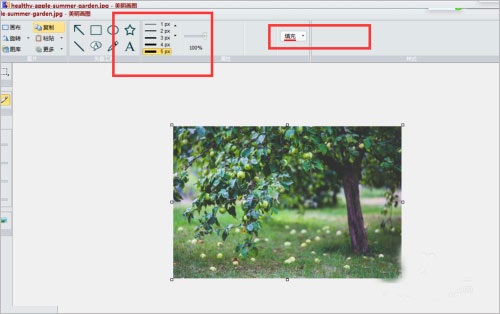
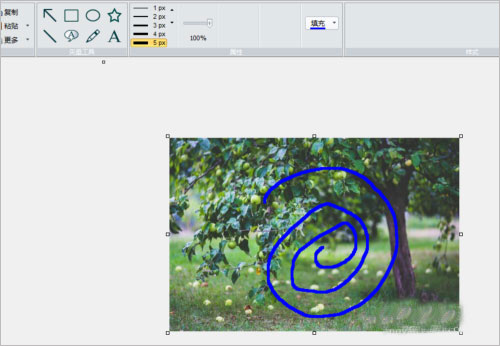
常见问题
1、保存图片时为什么会同时生成一个扩展名为“.peda”的文件?有什么用途?答:软件在保存图片时,不仅会保存图片本身,同时会另外生成一个同名的以“peda”为扩展名的数据文件,比如,如果图片的文件名为sample.jpg,则经过编辑并保存,会同时生成文件sample.jpg.peda。不必担心原始图片文件被覆盖,因为以后可以随时复原或导出原始图片。
peda文件用来保存原始图片、矢量图对象、位图对象以及位置和顺序等信息,这是软件具备重复编辑能力的基础。
2、如何创建矢量图对象?
答:创建矢量图对象的工具共有十种,分别是箭头、线条、矩形/椭圆、多边形、普通文本、图示文本、铅笔、高亮区域、裁切、选区。其操作方法依据所创建对象的不同分三种:-“多边形”工具的第1,2两种样式、选区的“多边形套索”工具的操作方法:连续点击鼠标左键,最后双击,中途可点击右键取消。
-选区的“节点套索”工具的操作方法请参见第6个问题。
-其余工具的操作方法:按住鼠标左键然后划动,最后释放左键。
软件功能
1、背景虚化工具:可以对图片进行虚化,然后用画笔画过的地方会变得清晰。
2、彩色笔工具:会把图片黑白化,然后通过画笔涂抹恢复颜色。
3、变色笔工具:可以在图片可以进行染发美白的作用。
4、马赛克工具:通过调节添加设置马赛克。
相关下载
其它版本
- 今日水印相机考勤打卡版 93.56 MB 查看详情
- gigapixel汉化版 6.70MB 查看详情
- 快眼看图王绿色版 2.83 MB 查看详情
- 魔图app无广告版 37.27MB 查看详情
人气推荐
相关软件
-
44.8M
1 -
48.61 MB
2 -
192.12M
3 -
657.73 MB
4 -
28.38 MB
5
猜您喜欢
下载排行榜
-
18mb
1 -
93.2MB
2 -
57.81 MB
3 -
46.99M
4 -
137.95 MB
5 -
1.08 GB
6 -
49mb
7 -
42.36 MB
8 -
37.88M
9 -
95.66M
10